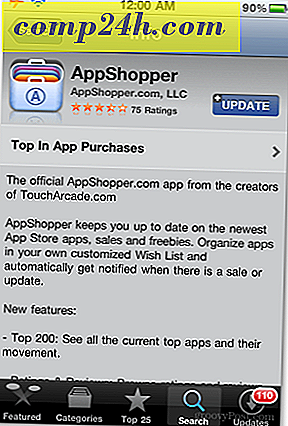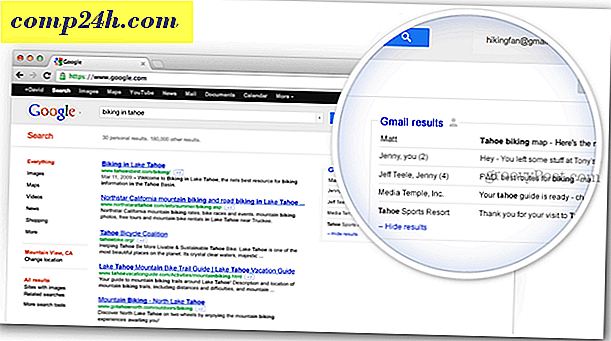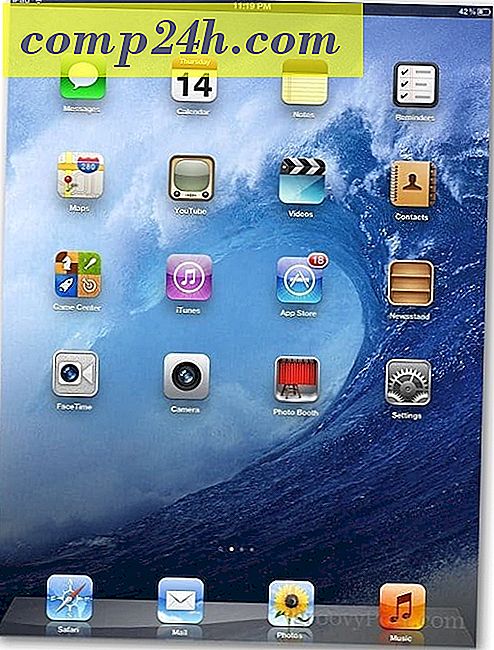Hinzufügen einer zusätzlichen Zeitzone zu Outlook 2016-Kalender
Wenn Sie viel reisen, mit Menschen aus der ganzen Welt zusammenarbeiten und Ihre Zeit effektiv verwalten müssen, ist der integrierte Kalender von Outlook die perfekte Lösung. Für mich stieß ich auf eine nützliche Funktion, mit der Sie dem Outlook-Kalender zusätzliche Zeitzonen hinzufügen können. Das ist großartig, wenn Sie durch verschiedene Zeitzonen reisen und Aktivitäten an verschiedenen Orten gleichzeitig verfolgen müssen. Unter Windows können Sie dem Datum und der Uhrzeit in der Taskleiste eine zweite Uhr hinzufügen. Wenn Sie das auch tun möchten, lesen Sie unseren Artikel hier.
Und wenn Sie den ganzen Tag in Outlook leben, sehen Sie sich die Zeitzonen besser an.
Fügen Sie den Outlook 2016-Kalender für die Zeitzone hinzu
Starten Sie Outlook 2016 und gehen Sie zu Datei> Optionen .
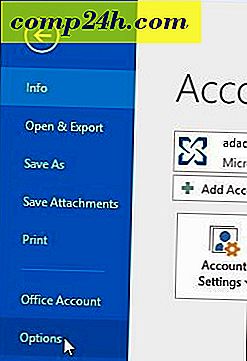
Wählen Sie dann in Outlook-Optionen Kalender aus der Liste auf der linken Seite.

Scrollen Sie nach unten zu Time Zones heading und aktivieren Sie das Kontrollkästchen Show a second time zone und dann Wählen Sie im Listenfeld die Zeitzone aus, die Sie hinzufügen möchten, und klicken Sie auf OK.

Wenn Sie jetzt den Outlook 2016-Kalender starten, wird jetzt die zusätzliche Uhr angezeigt. Sie können zu den Kalenderoptionen zurückkehren und sie bei Bedarf auch tauschen.

Das ist alles dazu! Wenn Sie noch kein Upgrade auf Office 2016 durchgeführt haben und eine ältere Version von Outlook ausführen, lesen Sie unseren Artikel hier